Access使用创建查询计算表中值的简单操作
时间:2022-10-26 13:39
现在很多网友都喜欢使用Access软件,不过部份朋友还不会使用创建查询计算表中值,所以下面小编就带来了Access使用创建查询计算表中值的教程,一起来看看吧!
Access使用创建查询计算表中值的简单操作

1、首先,打开数据库文件。
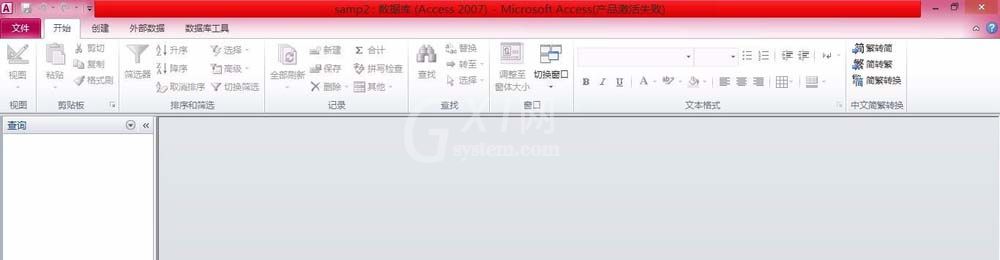
2、在【创建】功能区的【查询】分组中单击“查询设计”按钮,系统弹出查询设计器。
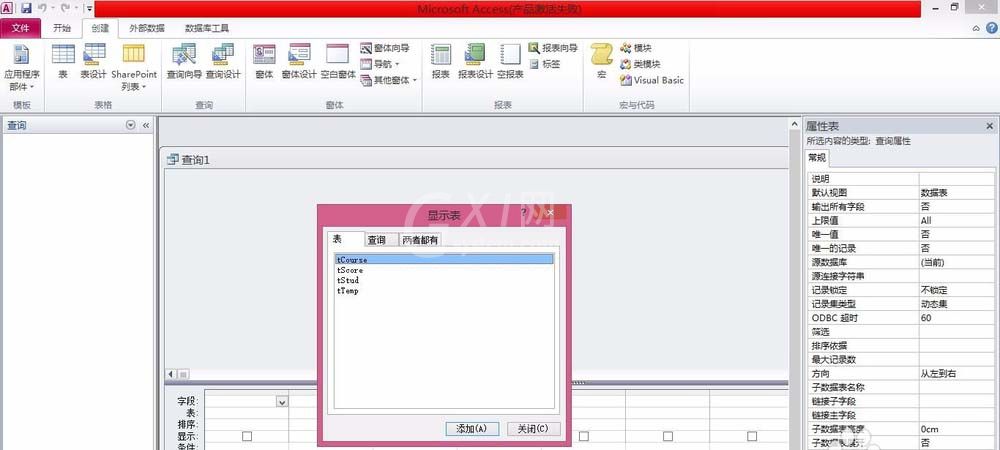
3、在【显示表】对话框中添加“tScore”表,关闭【显示表】对话框。
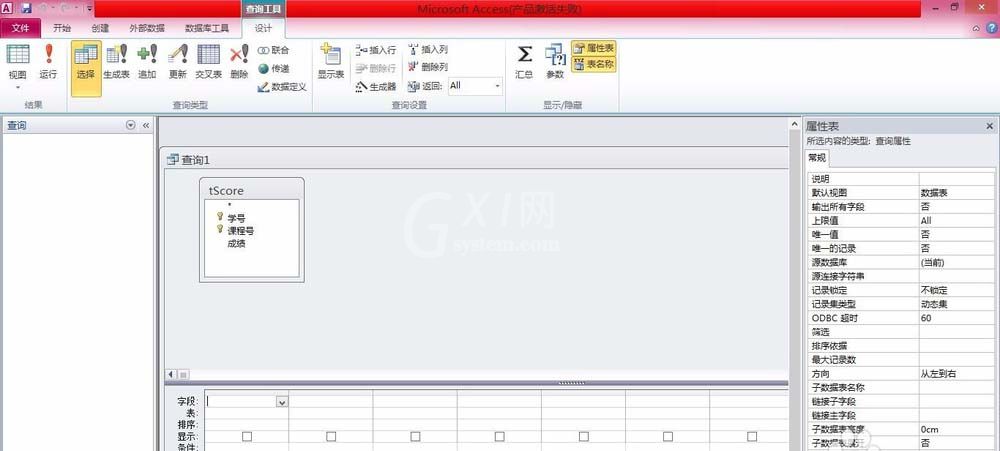
4、双击“学号”,点击“汇总”按钮,在“总计”中选择“Group By”。
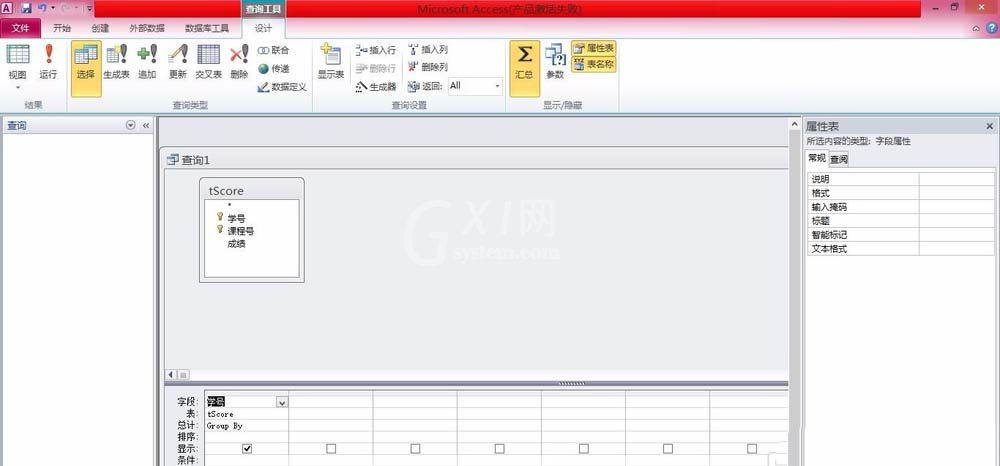
5、双击“成绩”,在其左侧单击鼠标定位光标。添加标题“平均成绩:”,在总计中选择“平均值”。
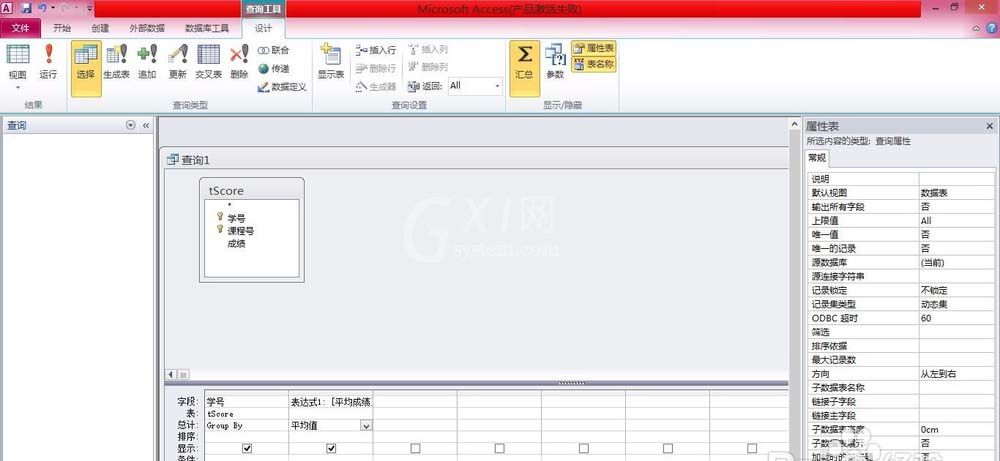
6、点击视图按钮查看结果。
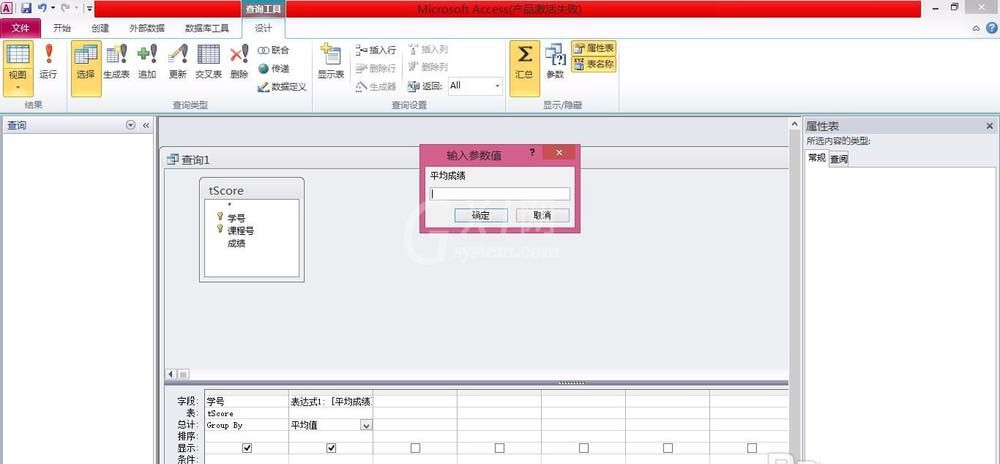
各位小伙伴们,看完上面的精彩内容,都清楚Access使用创建查询计算表中值的简单操作了吧!



























